다중 머신 ArcGIS Notebook Server 사이트에서 많은 서버 디렉터리와 사이트 구성 저장소는 각 머신에 접근할 수 있는 위치를 호스팅하고 공유합니다. 예외는 각 사용자의 Docker 컨테이너에 마운트되는 작업 영역 디렉터리입니다. Windows 시스템에서 Docker는 컨테이너에서 공유 드라이브에 마운트를 지원하지 않으므로 작업 영역 디렉터리는 각 머신에서 로컬로 유지되어야 합니다. 사용자는 다중 머신 사이트의 각 머신에서 컨테이너를 실행하고 Notebook을 열 수 있기 때문에 작업 영역 디렉터리의 콘텐츠를 여러 머신에서 동기화해야 합니다.
비고:
사용자가 사이트에 등록하는 모든 사용자 정의 디렉터리에도 복제가 필요합니다. 데이터 디렉터리는 설치 후에 추가할 수 있으므로 관련 단계는 마지막 항목에 나와 있습니다.
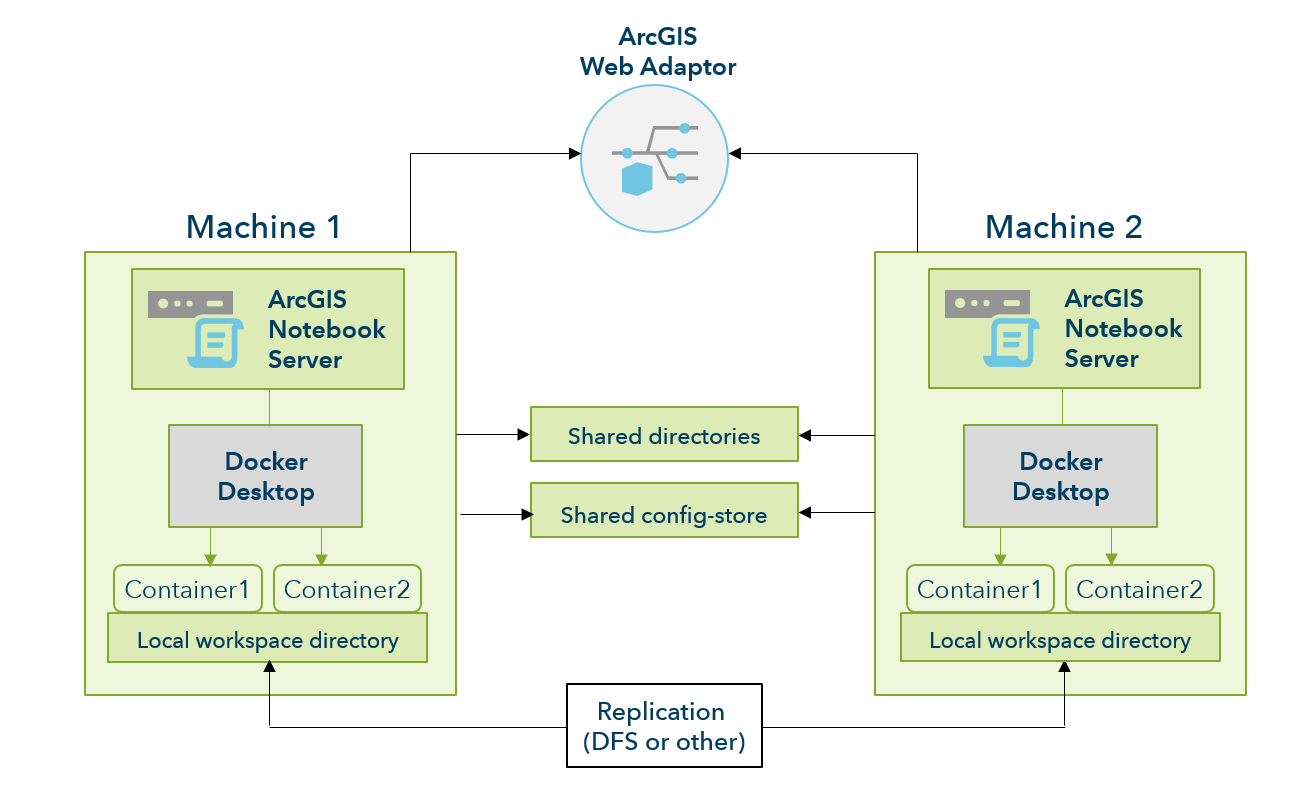
Windows는 네이티브 복제 솔루션인 분산 파일 시스템(DFS) 데이터 복제를 제공합니다. 이 복제는 전체 항목이 아닌 변경된 데이터 패킷만 동기화하여 머신에서 효율적으로 데이터를 동기화합니다. DFS를 사용하면 복제할 폴더가 각 머신의 동일한 위치에 보관됩니다.
DFS 복제가 ArcGIS Notebook Server 사이트의 작업 영역 디렉터리와 사용자 정의 데이터 디렉터리의 콘텐츠를 동기화하는 유일한 방법은 아닙니다. 그러나 Windows에서 기본적으로 자주 사용되는 방법이기 때문에 설정 단계가 아래에 나와 있습니다. IT 관리자와 상의하여 DFS 또는 다른 복제 시스템이 내 기관에 가장 적합한지를 확인할 수 있습니다.
ArcGIS Notebook Server 설치 프로세스 중 언제든지 작업 영역 디렉터리와 사용자 정의 데이터 디렉터리에 대한 복제를 설정할 수 있습니다.
이 워크플로의 마지막 단계에서는 도메인 관리 권한을 완료해야 합니다. 해당 권한이 없으면 IT 관리자에게 문의하세요. 필요한 권한에 대한 자세한 내용은 Microsoft 설명서의 DFS 네임스페이스에 대한 관리 권한 위임을 참고하세요.
DFS 복제 구성
- 각 머신에 ArcGIS Notebook Server를 설치합니다. 소프트웨어가 설치되면 ArcGIS Notebook Server 사이트를 생성한 후 사이트에 머신을 추가로 가입합니다.
- 사이트가 workspace 디렉터리(예시: C:\arcgisnotebookserver\directories\arcgisworkspace)에 대한 첫 번째 머신의 로컬 디렉터리와 구성 저장소 및 다른 서버 디렉터리의 공유 위치 (UNC 경로)를 사용하도록 구성되었는지 확인합니다.
- 각 ArcGIS Notebook Server 머신에서 workspace 디렉터리를 공유합니다.
- 관리자로 첫 번째 머신에 로그인합니다. 시작 메뉴에서 Windows 관리 도구 > 컴퓨터 관리를 클릭합니다.
- 시스템 도구에서 공유 폴더로 이동합니다.
- 공유를 마우스 오른쪽 버튼으로 클릭하고 새 공유를 선택하여 공유 폴더 생성 마법사를 엽니다. 초기 화면에서 다음을 클릭합니다.
- 폴더 경로에서 위의 2단계에서 확인한 대로 arcgisworkspace 디렉터리의 위치를 선택합니다.
- 공유 이름(예시: arcgisworkspace)과 설명(선택)을 입력합니다. 다음을 클릭합니다.
- 공유 폴더 권한에서 관리 사용자에게 모든 접근 권한이 있고 기타 사용자에게는 접근 권한이 없음을 선택합니다.
- 마침을 클릭하여 공유 폴더를 생성합니다.
- 각 ArcGIS Notebook Server 머신을 추가할 때마다 단계를 반복합니다.
- 각 ArcGIS Notebook Server 머신에 DFS 복제 역할을 설치합니다.
- 관리자로 첫 번째 머신에 로그인합니다. 시작 메뉴에서 Server Manager 응용프로그램(ArcGIS Server Manager 아님)을 엽니다.
- 관리를 클릭하고 역할 및 피처 추가를 선택합니다.
- 다음을 클릭합니다. 역할 기반 또는 피처 기반 설치를 선택하고 다음을 다시 클릭합니다.
- 서버 풀에서 현재 서버 머신을 선택하고 다음을 클릭합니다.
- 파일 및 저장소 서비스 > 파일 및 iSCSI 서비스를 확장하고 DFS 복제를 선택합니다. DFS 복제에 필요한 피처를 추가합니다.
- 다음을 클릭합니다. 대화 상자 프롬프트에 따라 설치를 완료합니다.
- 각 ArcGIS Notebook Server 머신을 추가할 때마다 단계를 반복합니다.
- 네임스페이스 서버에 DFS 네임스페이스 역할을 설치합니다. 하나의 머신을 네임스페이스 서버로 지정할 수 있으며 ArcGIS Notebook Server 사이트와 동일한 OS를 실행해야 합니다. 원칙적으로 네임스페이스 서버는 다른 ArcGIS Enterprise 소프트웨어 컴포넌트를 호스팅하지 않는 머신이어야 합니다.
- 네임스페이스 서버 머신으로 지정된 머신에 관리자로 로그인합니다. 시작 메뉴에서 Server Manager 응용프로그램(ArcGIS Server Manager 아님)을 엽니다.
- 관리를 클릭하고 역할 및 피처 추가를 선택합니다.
- 다음을 클릭합니다. 역할 기반 또는 피처 기반 설치를 선택하고 다음을 다시 클릭합니다.
- 서버 풀에서 현재 서버 머신을 선택하고 다음을 클릭합니다.
- 파일 및 저장소 서비스 > 파일 및 iSCSI 서비스를 확장하고 DFS 네임스페이스를 선택합니다. DFS 네임스페이스에 필요한 피처를 추가합니다.
- 다음을 클릭합니다. 대화 상자 프롬프트에 따라 설치를 완료합니다.
- 네임스페이스 서버에 DFS 네임스페이스를 생성합니다. 다음 단계에서는 독립형 네임스페이스를 만드는 방법을 설명하며 IT 관리자나 도메인 관리 권한을 가진 사용자에게서 도메인 기반 네임스페이스를 만드는 데 도움을 받을 수 있습니다. 자세한 내용은 네임스페이스 유형에 관한 Microsoft 설명서를 참고하세요.
- 관리자로 첫 번째 머신에 로그인합니다. 시작 메뉴에서 Windows 관리 도구 > DFS 관리를 클릭합니다. 이 응용프로그램은 위의 4단계에서 설치되었습니다.
- 네임스페이스 섹션을 마우스 오른쪽 버튼으로 클릭하고 새 네임스페이스를 클릭합니다.
- 네임스페이스가 호스팅될 서버의 이름을 입력합니다. 다음을 클릭합니다.
- 네임스페이스 이름(예시: ArcGISNotebooks)을 입력하고 다음을 클릭합니다.
- 독립형 네임스페이스 옵션을 선택하고 다음을 클릭합니다.
- 요약을 검토한 후 네임스페이스를 생성합니다.
- ArcGIS Notebook Server 사이트의 복제 그룹과 폴더를 생성합니다.
비고:
이 단계는 도메인 관리 권한을 가진 사용자가 수행해야 합니다. 이 단계에 대한 도움은 IT 관리자에게 받을 수 있습니다.- 위의 6단계에서 새로 생성한 네임스페이스를 마우스 오른쪽 버튼으로 클릭하고 새 폴더를 클릭합니다.
- 폴더 이름(예시: 작업 영역)을 지정합니다.
- 폴더 대상 추가를 클릭하고 각 ArcGIS Notebook Server 머신의 arcgisworkspace 디렉터리에 대한 공유 UNC 경로를 지정합니다. 예를 들어 폴더 대상 목록은 다음과 같을 수 있습니다.
\\NOTEBOOK1\arcgisworkspace \\NOTEBOOK2\arcgisworkspace \\NOTEBOOK3\arcgisworkspace - 복제 그룹을 만들 것인지 묻는 메시지가 표시되면 예를 클릭합니다. 그러면 폴더 복제 마법사가 열립니다.
- 복제 그룹 이름과 복제 폴더 이름 설정을 검토하고 다음을 클릭합니다.
- 복제 그룹의 기본 구성원이 될 ArcGIS Notebook Server 머신을 선택합니다.
- 토폴로지 선택에서 전체 메시를 선택합니다. 다음을 클릭합니다.
- 계속 복제와 전체 대역폭 옵션을 선택합니다. 다음을 클릭합니다.
- 요약을 검토한 후 복제 그룹을 생성합니다.
모든 머신이 사이트에 가입되고 DFS 복제가 구성되면 나머지 설치 프로세스는 단일 머신 사이트와 동일합니다. 사이트를 통해 ArcGIS Web Adaptor 설치와 구성을 계속합니다. 그런 다음, ArcGIS Enterprise 포털에서 사이트를 구성합니다.
사용자 정의 데이터 디렉터리 복제
작업 영역 디렉터리와 마찬가지로 사용자가 등록한 모든 사용자 정의 데이터 디렉터리는 각 머신에서 로컬이어야 하며 여러 머신에서 복제되어야 합니다.
사용자가 Notebook에서 사용할 새 데이터 디렉터리를 등록하려는 경우 다음 단계에 따라 DFS 복제 시스템에 디렉터리를 추가합니다.
비고:
DFS 이외의 복제 시스템을 사용하는 경우에는 새 데이터 디렉터리에 대해 해당 시스템에서 복제를 설정하는 데 필요한 단계를 수행합니다.
- 사이트에 새 데이터 디렉터리를 등록합니다. ArcGIS Notebook Server 사이트의 머신 중 하나에 로컬 디렉터리 경로를 사용해야 합니다.
- 각 ArcGIS Notebook Server 머신에서 데이터 디렉터리를 공유합니다.
- 디렉터리가 있는 머신에 관리자로 로그인합니다. 시작 메뉴에서 Windows 관리 도구 > 컴퓨터 관리를 클릭합니다.
- 시스템 도구에서 공유 폴더로 이동합니다.
- 공유를 마우스 오른쪽 버튼으로 클릭하고 새 공유를 선택하여 공유 폴더 생성 마법사를 엽니다. 초기 화면에서 다음을 클릭합니다.
- 폴더 경로에서 데이터 디렉터리의 위치를 선택합니다.
- 공유 이름(예시: customdata)과 설명(선택)을 입력합니다. 다음을 클릭합니다.
- 공유 폴더 권한에서 관리 사용자에게 모든 접근 권한이 있고 기타 사용자에게는 접근 권한이 없음을 선택합니다.
- 마침을 클릭하여 공유 폴더를 생성합니다.
- 각 ArcGIS Notebook Server 머신을 추가할 때마다 단계를 반복합니다.
- ArcGIS Notebook Server 사이트의 복제 그룹과 폴더를 생성합니다.
비고:
이 단계는 도메인 관리 권한을 가진 사용자가 수행해야 합니다. 이 단계에 대한 도움은 IT 관리자에게 받을 수 있습니다.- 관리자로 첫 번째 머신에 로그인합니다. 시작 메뉴에서 Windows 관리 도구 > DFS 관리를 클릭합니다.
- 좌측 사이드바에서 네임스페이스를 클릭합니다. 작업 영역 디렉터리에 대해 생성한 DFS 네임스페이스를 마우스 오른쪽 버튼으로 클릭하고 새 폴더를 클릭합니다.
- 폴더 이름(예시: customdata)을 지정합니다.
- 폴더 대상 추가를 클릭하고 각 ArcGIS Notebook Server 머신의 데이터 디렉터리에 대한 공유 UNC 경로를 지정합니다. 예를 들어 폴더 대상 목록은 다음과 같을 수 있습니다.
\\NOTEBOOK1\customdata \\NOTEBOOK2\customdata \\NOTEBOOK3\customdata - 복제 그룹을 만들 것인지 묻는 메시지가 표시되면 예를 클릭합니다. 그러면 폴더 복제 마법사가 열립니다.
- 복제 그룹 이름과 복제 폴더 이름 설정을 검토하고 다음을 클릭합니다.
- 복제 그룹의 기본 구성원이 될 ArcGIS Notebook Server 머신을 선택합니다.
- 토폴로지 선택에서 전체 메시를 선택합니다. 다음을 클릭합니다.
- 계속 복제와 전체 대역폭 옵션을 선택합니다. 다음을 클릭합니다.
- 요약을 검토한 후 복제 그룹을 생성합니다.